Pro mnohé z nás, dostat práci on-the-go je nová definice technologií. Pryč jsou únavné dny, kdy člověk musel odstavit svůj počítač a poté jej napájet jeden, i když šlo o provádění jednoduchých výpočetních úloh. S více funkcí a využití, New Age Operační systémy pomáhají uživatelům provozovat své počítače takovým způsobem, najdou snadné. Nicméně režim ‚spánku‘ není jediný režim, který je k dispozici v našem systému. Vedle toho existují různé režimy na výběr, stejně jako ‚spánku‘, což je velmi užitečné, pokud si někdo přeje šetřit baterii. Nicméně, v tomto článku budeme diskutovat o situaci, kdy počítač nebude spát, a co by mělo být naše další postup při řešení tohoto problému.
Než budeme pracovat na řešení obstarávat problém, kdy počítač nebude spát, se podíváme na ty řady scénářů při uvedení počítače do režimu spánku se vyklube inteligentní volbou.
Zatímco zabývající se problematikou ‚Computer Will not Sleep‘, je důležité pochopit, proč je třeba, aby práce na prvním místě. Pro mnoho lidí, že pouze funguje jako možnost náhrady do režimu spánku, nebo jinde, zkratku k vypnutí svého počítače dolů.
Psaní důležitý kód, nebo práci na důležité prezentace, a vyvstává potřeba jednat rychle? No, jako profesionál, musíte vypadat použít možnost spánku, protože udržuje počítač běží, i když je počítač uzamčen. Režim spánku je velmi užitečná pro všechny, kteří chtějí zablokovat jejich počítače po dobu několika minut. Proto v případě, že ‚počítač nebude spát, jeden musí se uchýlit k další možnosti, jako hibernace nebo Vypnout, které nejsou příliš pohodlné.
Uložit baterie, ale udržet proces děje!
Často se režim ‚spánku‘ přijde vhod, když chce pracovat s únavné instalací nebo neúplných procesu stahování. V takovém případě je volba ‚Sleep‘ přichází v docela vhod, jak je možné dát počítač do práce, aniž by se museli starat o něco jiného. Nicméně, pokud počítač nebude spát, nebude možné pokračovat v procesu jako hibernace a odstavování režim nepodporuje tuto funkci.
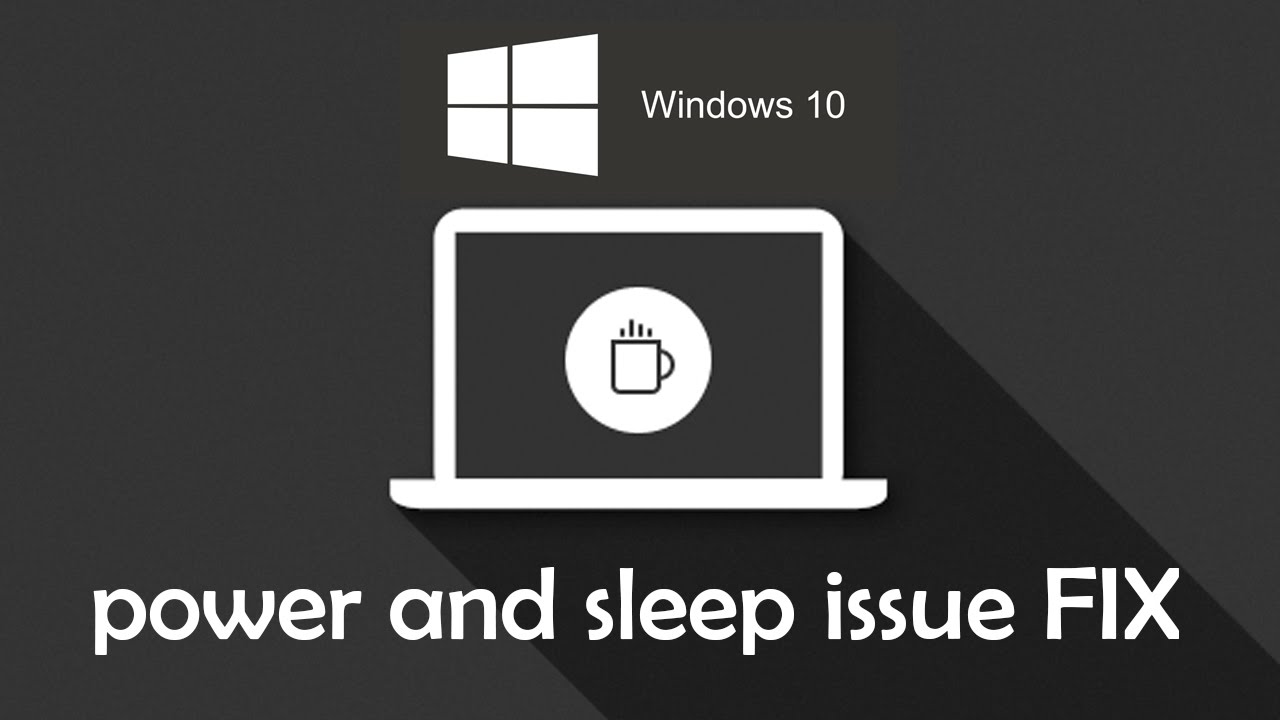
Takže, co dělat, když váš počítač nebude spát? V další části seznamu jsme všechny možné řešení tohoto problému.
Část 1: Jak opravit počítač nebude spát
Pro uživatele, kteří se rozhodli ‚Windows 10‘, může to být frustrující záležitost, kdy počítač nebude spát. Odtud seznamu jsme se na proces, který může dostat svůj systém do chodu.
- Přejděte na tlačítko ‚Start‘ a přejděte na ‚Nastavení‘.
- Potom je nutné vybrat ‚systém‘.
- Přesunout na možnost ‚Power & Sleep‘.
- V této možnosti by bylo zapotřebí, aby zajistily, že nastavení úsporného "je nastavena na požadovanou hodnotu.
- Pokud to nebude stačit, měli byste být nutné nahlédnout do možnost ‚Další nastavení napájení‘. Pro ty, kteří nemají technické znalosti procesu, mohou požádat o pomoc profesionální, pokud jejich počítač nebude spát.
- Tady, vedle možnosti, které jste vybrali, musíte jít na ‚Změnit nastavení plánu‘, který vám pomůže obnovit vaše nastavení, kdy počítač nebude spát.
- Vybrána ‚Advanced Power Settings‘ možnost pokračovat dále.
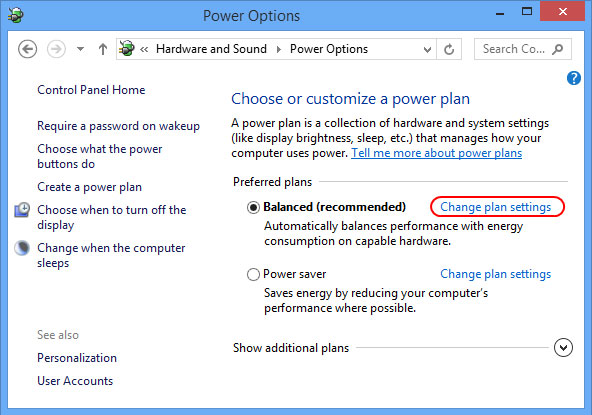
- Potom následuje nejdůležitější volby. Zde, jak vyřešit problém, kdy počítač nebude spát, měli byste být požadováno, aby se ‚Power Option‘ na obrazovce. Počínaje rozšířením jednotlivá nastavení. To se provádí tak, aby se zajistilo, že jsou nastavení umožňuje váš systém přejít do režimu spánku a nejsou jedním z důvodů, díky kterým váš počítač nebude spát.
- Teď jsme tady zabírají případ, kdy je nastavení podle nastavení multimediálních> Při sdílení médií, byl přizpůsobený k ‚předcházení volnoběhu do režimu spánku‘. To byl důvod, proč v tomto případě, že počítač nebude spát. Jeden musel změnit na ‚Povolit počítače do režimu spánku‘.
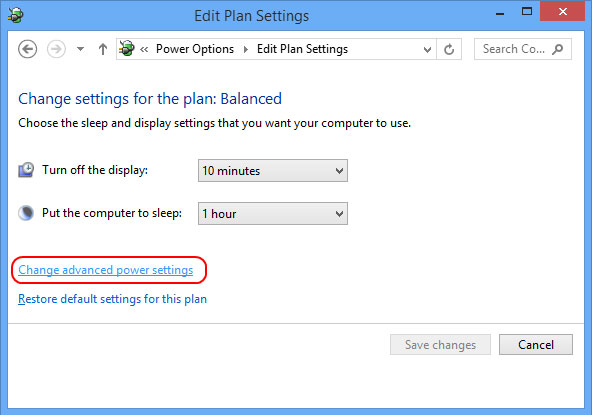
- Pro ty, kteří stále čelí problémy a nejsou schopni najít důvod, pro který počítač nebude spát, oni mohou jednoduše narazí na tlačítko "Plán Obnovit výchozí. Ve výchozím nastavení systému Windows 10 umožňují počítač do ‚spánku‘, a obnovení továrního nastavení plánu odstraní situaci, kdy bude váš počítač nebude spát.
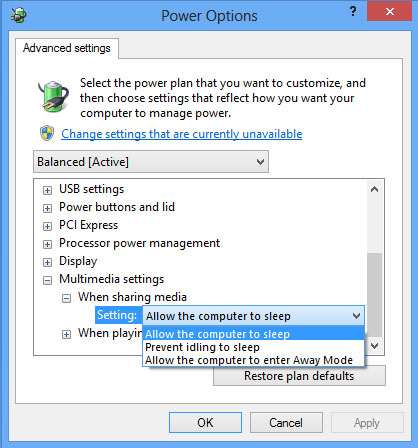
Část 2: The Best File Recovery Software pro počítače
Pokud výše uvedený postup nefunguje, můžete se pokusit re-instalaci operačního systému. Pokud počítač nebude spát, to je čistě softwarový problém a nemá nic společného s nastavením hardwaru. Pro ty, kteří nevědí, jak postupovat s obnovovacího procesu, je zde vždy možnost požádat o pomoc odborníka. Spuštění anti-virus program může také přijít vhod. Nicméně, pokud jste náhodou dojít ke ztrátě dat v procesu kvůli viru, můžete vždy rozhodnout pro Wondershare Data Recovery .

- Obnovit ztracené nebo smazané soubory, fotografie, zvuk, hudbu, e-maily z libovolného paměťového zařízení efektivně, bezpečně a úplně.
- Podporuje obnovu dat z odpadkového koše, pevný disk, paměťové karty, flash disku, digitálního fotoaparátu a videokamery.
- Podpora pro obnovu dat pro náhlé vymazání, formátování, poškození pevného disku, napadení virem, selhání systému za různých situací.
- Náhled před obnovením umožňuje provádět selektivní obnovu.
- Podporované OS: Windows 10/8/7 / XP / Vista, Mac OS X (Mac OS X 10.6, 10.7 a 10.8, 10.9, 10.10 Yosemite, 10.10, 10.11 El Capitan, 10.12 Sierra) na iMac, MacBook, Mac Pro atd.
Ještě nás opustí v sekci komentář o své zkušenosti, kdy počítač nebude spát.
Příčinou počítač nebude spát
Často dostáváme otázku, kde jsou uživatelé nejasnosti o tom, proč jejich počítač nebude spát. seznamu jsme se několik možných důvodů.
- Nastavení počítače nejsou správně přizpůsobeny.
- Tam je nedostatek poplatku, který by mohl znamenat, že váš počítač do režimu hibernace automaticky namísto zbývající na režimu spánku.
- Tam mohou být problémy s režimu napájení z baterie, který jste zvolili. Tam jsou některé druhy baterií, které neumožňují fungování režimu ‚spánku‘, což vede k situaci, kdy bude váš počítač nebude spát.
- To může být také připsat viru, který by mohl být infikování vašeho systému. Viry mohou změnit výchozí nastavení vašeho počítače, což vede ke všem těmto problémům.
- Ujistěte se, že váš prohlížeč neběží žádné nežádoucí rozšíření, které by mohly být příčinou problému, což vede k počítači, nebude spát.
Problémy Computer
- Computer Crash Problémy +
- Chyba obrazovka Win10 +
- Vyřešit Vystavení počítače +
-
- Computer zvyklý Sleep
- Nenastartuje při použití jiný operační systém?
- Umožnit obnovení Option
- Vyřešit ‚Přístup byl odepřen Chyba‘
- Nízká chyba paměti
- Chybějící DLL soubory
- PC nebude ukončen
- Chyba 15 Soubor nebyl nalezen
- Firewall nefunguje
- Nemůže vstoupit do BIOSu
- Computer přehřátí
- Unmountable Boot Chyba Objem
- AMD Quick Stream Error
- ‚Hluk ventilátoru příliš Loud‘ problém
- Shift Key nefunguje
- Žádný zvuk na počítači
- ‚Hlavní panel zmizelo‘ Chyba
- Počítač běží pomalu
- Počítač se automaticky restartuje
- Počítač se nezapne
- Vysoké využití v systému Windows
- Nelze se připojit k Wi-Fi
- 'Hard Disk Bad Sector'
- Pevný disk není detekován?
- Nelze se připojit k Internetu v systému Windows 10
- Nemůže vstoupit do nouzového režimu v systému Windows 10






